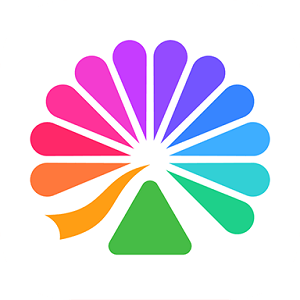原来XP系统如何设置默认输入法
时间: 2025-04-25 14:59:58
小编: 网友
在xp系统中,合理设置默认输入法能有效提升输入效率。以下是详细的设置步骤:首先,点击屏幕左下角的“开始”菜单,选择“控制面板”。进入控制面板后,找到“区域和语言选项”并双击打开。在弹出的“区域和语言选
在xp系统中,合理设置默认输入法能有效提升输入效率。以下是详细的设置步骤:
首先,点击屏幕左下角的“开始”菜单,选择“控制面板”。
进入控制面板后,找到“区域和语言选项”并双击打开。

在弹出的“区域和语言选项”窗口中,切换到“语言”标签页。
在“语言”标签页下,点击“详细信息”按钮。
此时会弹出“文字服务和输入语言”对话框。在该对话框的“默认输入语言”下拉菜单中,选择你想要设置为默认的输入法。例如,若常用的是搜狗输入法,就从菜单中找到“搜狗输入法”并选中它。
若你还需要调整输入法的其他设置,比如添加或删除输入法、设置输入法的热键等,可以在“已安装的服务”列表中进行操作。若要添加新的输入法,点击“添加”按钮,在弹出的“添加输入语言”对话框中,从列表里勾选你需要的输入法,然后点击“确定”即可。若要删除某个输入法,在“已安装的服务”列表中选中该输入法,再点击“删除”按钮。
设置输入法热键也很实用。点击“键设置”按钮,在“高级键设置”对话框中,针对不同的输入语言和操作(如切换输入法、全角/半角切换等),可以自定义相应的快捷键组合,设置完成后点击“确定”保存设置。
另外,若你希望在开机时直接启动默认输入法,还可以在“文字服务和输入语言”对话框中,切换到“高级”标签页,勾选“系统配置”下的“关闭高级文字服务”,然后点击“确定”。关闭后再次打开该对话框,取消刚才的勾选,点击“确定”保存。这样设置后,下次开机就会自动启动默认输入法。
通过以上步骤,就能轻松在xp系统中设置默认输入法,满足个性化的输入需求,让文字输入更加便捷高效。